温馨提示:这篇文章已超过394天没有更新,请注意相关的内容是否还可用!
摘要:在Android Studio中,使用adb命令可以方便地远程连接设备进行调试和文件推送。通过简单的命令,可以轻松地将应用程序部署到设备上,并进行实时调试。adb命令还可以实现文件在设备和计算机之间的快速传输,提高开发效率。这些功能使得Android Studio成为移动开发者进行远程调试和文件管理的强大工具。
(图片来源网络,侵删)
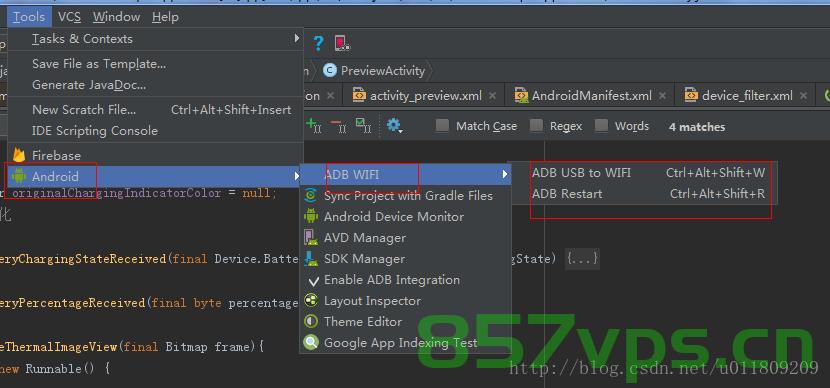
找到项目中adb配置的工具位置
通常情况下,我们可以在项目根目录中生成的local.properties文件中找到adb的配置地址。
(图片来源网络,侵删)
配置地址示例:
sdk.dir=C:\Users\Lenovo\AppData\Local\Android\Sdk
在找到这个目录后,进入platform-tools文件夹,在路径位置打开命令行界面。
使用adb命令进行远程操作
1、连接设备:
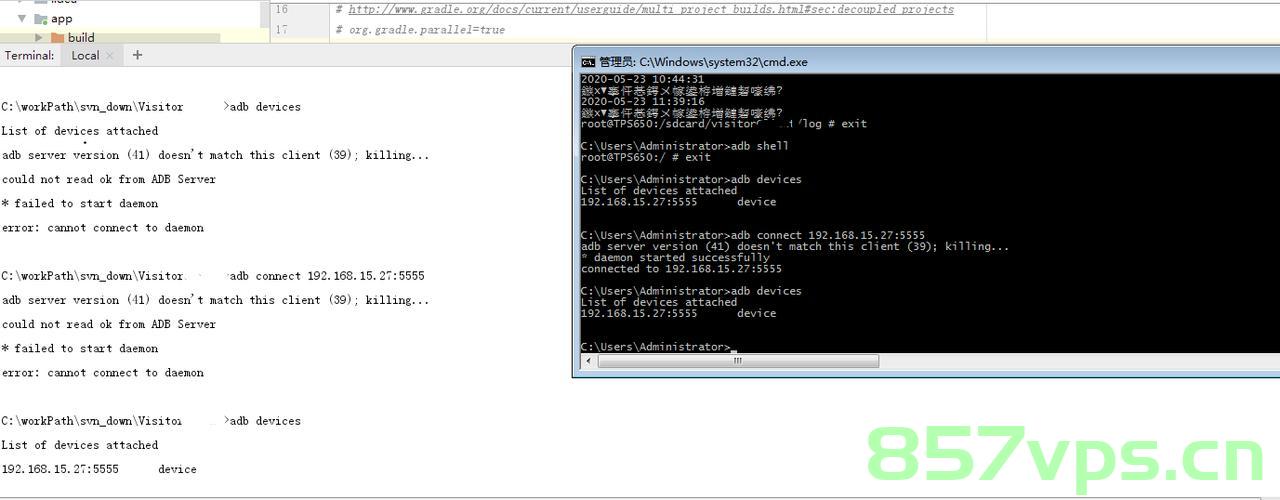
adb connect 192.168.1.131:5555
2、获取设备列表,以确认设备是否成功连接:
adb devices
3、向设备安装指定的apk文件,当连接多个设备时,需要使用-s参数来指定设备,如果仅连接一个设备,则无需添加-s参数:
adb -s 192.168.1.131:5555 install C:\Users\Lenovo\Desktop2.apk
4、向设备推送文件,命令中的路径顺序为:源文件位置到目标文件位置,如果目标位置没有该目录,系统会自动创建,如果目标文件已经存在,则会被覆盖:
adb -s 192.168.1.131:5555 push C:\Users\Lenovo\Desktop\xxxx.webm /storage/emulated/0/Download/xxx/
通过这种方式,我们可以轻松实现远程连接设备进行调试以及文件的推送,大大提高了开发效率和便捷性。
文章版权声明:除非注明,否则均为VPS857原创文章,转载或复制请以超链接形式并注明出处。






还没有评论,来说两句吧...